Коофр облак синхронизација је облак заснован у Европисистем за складиштење сличан Гоогле Дриве, Дропбок, Онедриве и другим популарним сервисима за синхронизацију. Нуди мноштво различитих планова (и премиум и бесплатну опцију са 2 ГБ простора.)
Услуга у облаку је употребљива на безброј различитих оперативних система. Конкретно, подржава Мицрософт Виндовс, иОС, Андроид, Линук и Мац.
У овом водичу ћемо се фокусирати на Линук апликацију коју они имају на располагању. Прећи ћемо на то како да га инсталирамо, подесимо и још много тога! Хајде да почнемо!
Белешка: Да бисте користили Коофр на Линуку, морате да отворите налог. Да бисте направили налог, идите на њихову званичну веб страницу и за почетак унесите своје податке. Алтернативно, користите дугме „Креирајте налог са Гоогле-ом“.
Инсталирајте апликацију за синхронизацију у облаку Коофр
Коофр има прилично пристојан клијент за синхронизацију,родна Линук апликација није уредно упакована за сваку главну дистрибуцију. Нећете моћи пронаћи ДЕБ пакет који се може преузети, РПМ пакет или чак АппИмаге. Уместо тога, ако желите да можете да користите апликацију за синхронизацију у облаку на вашем Линук рачунару, морате преузети њихову инсталацијску архиву ТарГЗ, извадити је и инсталирати код (као и библиотеке које треба да се правилно покрећу) да бисте је користили.
У овом делу чланка идемо даљедетаљније (како детаљно) како можете да покренете и покренете Коофр апликацију за синхронизацију у облаку на Линуку. За почетак, пређите на званичну веб страницу Коофр. Затим пређите скроз до дна странице док не видите "Производ". У одјељку "Производ" кликните везу која каже "Десктоп апликације".
Након што одаберете дугме „Десктоп Аппс“, видећете још једно дугме на коме пише „Бесплатно преузимање (Линук).“ Кликните на то да бисте добили руке за инсталацију Коофра за Линук.
Када је преузимање довршено, покрените прозор терминала и покрените ЦД наредба за премештање сесије из матичног директорија (~ /) у мапу ~ / Довнлоадс.
cd ~/Downloads
У ~ / фасцикли за преузимање користите катран наредите и извадите Коофр ТарГЗ архиву на вашем Линук рачунару.
tar -xzvf koofr-*-linux-x86_64.tar.gz
Када катран команда заврши, видећете нову мапу у~ / Преузимања са етикетом „коофр.“ У овој мапи, све инсталационе датотеке и код налазе се, међутим, код је унапред састављен, тако да ћете једноставно морати да покренете „Инсталл.сх“ скрипту да бисте добили приступ апликацији за синхронизацију.
На терминалу користите ЦД и померите се у фасциклу.
cd koofr
Инсталирајте Коофр апликацију за синхронизацију на радној површини на ваш Линук рачунар помоћу наредбе испод.
sh installer.sh
Или, ако горња команда не успе, покушајте:
./installer.sh
Проблеми приликом инсталирања програма
Коофр се прилично лако покреће на већини Линукадистрибуције. Међутим, ако наиђете на проблеме, вероватно немате зависности од ГТК2. Да бисте га инсталирали, идите на Пкгс.орг, потражите дистрибуцију и поставите пакет „ГТК2“.
Подесите Коофр синхронизацију у облаку
Сада када је апликација за синхронизацију са радном површиноминсталиран на вашем Линук рачунару, време је да га подесите тако да ваши подаци могу да се синхронизују. Започните одласком на мени апликације, кликните на одељак „Интернет“ (или сличну ставку менија) и потражите „Коофр“.
Кликните на икону и УИ интерфејс би се одмах требао покренути. Ако се не отвори, покрените терминал и покрените следеће наредбе да бисте га покренули.
УПОЗОРЕЊЕ: Не трчите као коријен!
cd ~/.koofr-dist/ ./storagesync
Када се апликација покреће, кликните на икону „тастер“. То ће вас одвести на страницу за пријаву. На страници за пријаву унесите своје корисничке детаље и дозволите апликацији Коофр да вас пријави. Затим, када сте сви пријављени, ваше датотеке би требале одмах да започну синхронизацију путем услуге.
Додајте нове датотеке у Коофр
Требате додати нове датотеке и мапе на свој Коофр рачун? У апликацији потражите икону "Коофр фолдер" и изаберите је мишем.
Након што одаберете икону „Коофр фолдер“, потражите дугме „Опен Коофр фолдер“ и кликните на њу. Ако одаберете ово дугме, аутоматски ће се покренути Коофр мапа (налази се на ~ / Коофр) у подразумеваном Линук фајл менаџеру.
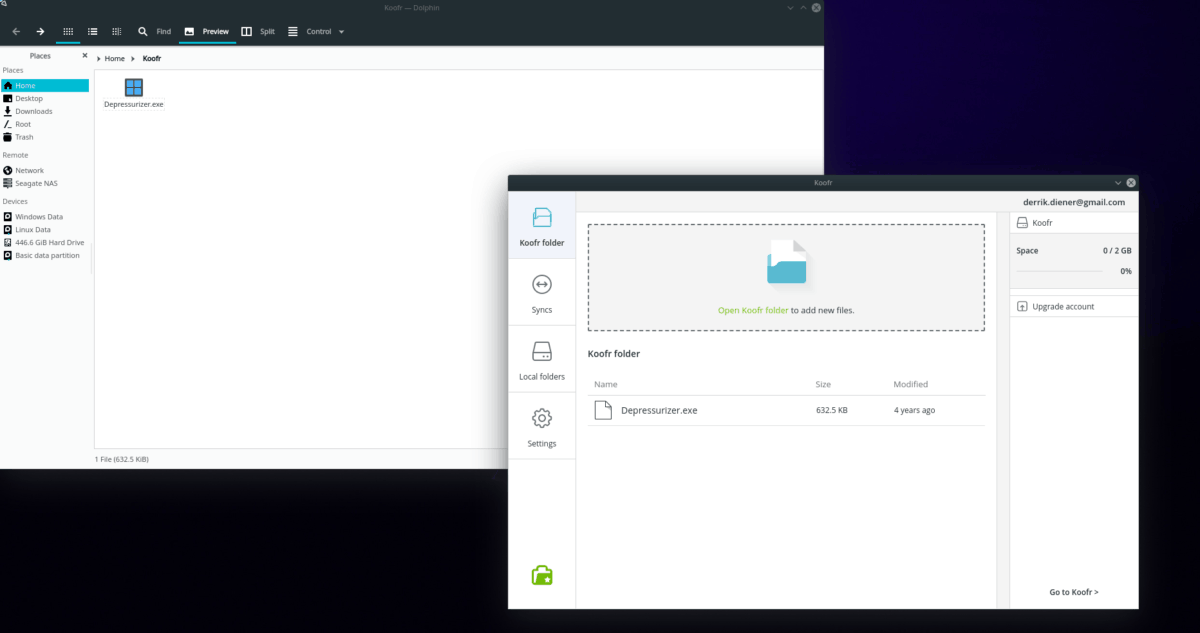
У управитељу датотека повуците све датотеке или мапе у овај директориј, а апликација за синхронизацију треба да је одмах синхронизује.
Додајте нове датотеке путем терминала
Желите да додате датотеке и мапе са Линук терминалом? Покушајте са следећим примерима команди.
Један фајл
Користити ЦД наредба да се преместите на локацију датотеке на вашем Линук рачунару.
цд / лоцатион / оф / филе
Кад сте на правој локацији, искористите је цп наредите и копирајте је у своју Коофр мапу.
cp file ~/Koofr
Цео именик
Желите ли преко терминала копирати читаву фасциклу на свој Коофр рачун? Користити цп наредите и користите преклопку „р“ за копирање мапе, заједно са свим рекурзивним подацима.
cp -r /location/of/folder ~/Koofr</п>














Коментари